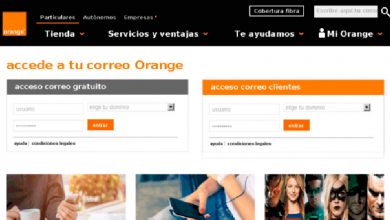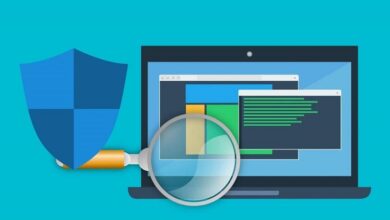Formulierbesturingselementen insluiten in een werkblad in Excel
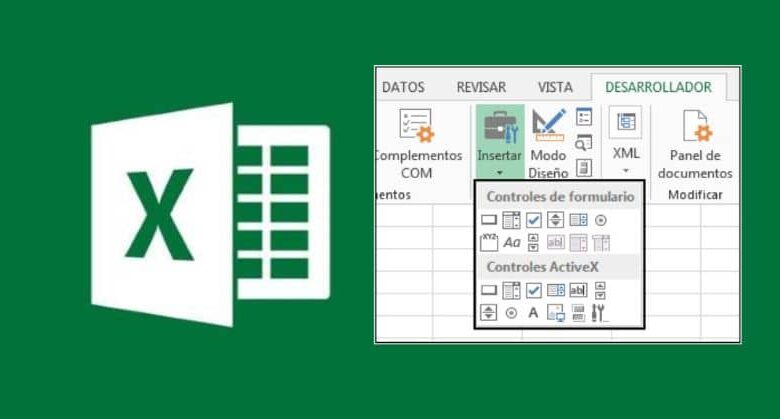
Excel behoort tot de groep programma's die zijn ontwikkeld door Microsoft Corporation en die mogelijk zijn: gratis online gebruikt. Een fundamenteel hulpmiddel zijn voor het ontwikkelen van verschillende dagelijkse of academische taken.
Een spreadsheet stelt gebruikers in staat om te ontwikkelen statistieken en numerieke besturing . Momenteel is het beheren van percentages en getallen essentieel voor iedereen die een bedrijf heeft of behoeften heeft vergelijkende tabellen met betrekking tot hun verkopen, inkomsten of uitgaven.
Excel is namelijk het meest populaire programma op de boekhoudmarkt. Omdat je dankzij het een record of controle kunt houden en met sneltoetsen die erg handig zullen zijn . En ze weten zeker welk geld er is binnengekomen of geïnvesteerd; evenals statistieken over verkopen, klanten en succesvolle transacties.
Hoe formulierbesturingselementen insluiten met werkblad in Excel?
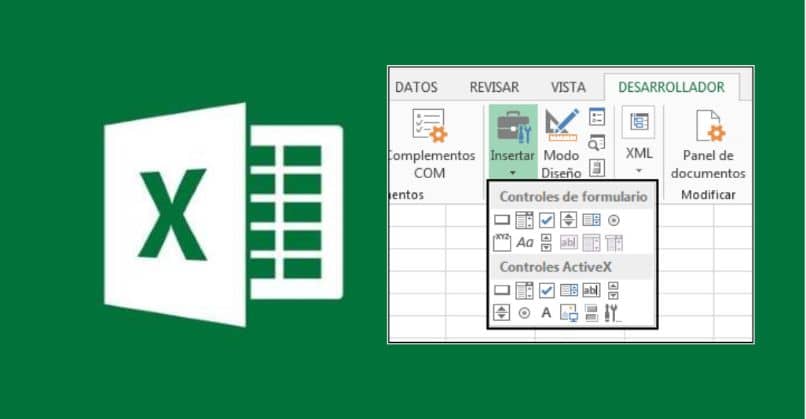
Excel is zo'n uitgebreide tool dat het verschillende opties heeft ontwikkeld die gebruikers kunnen gebruiken en plotnummers, datalogging, exacte percentages en een oneindig aantal activiteiten die op het platform kunnen worden uitgevoerd, zelfs de alle Excel-formules op één werkblad gebruiken.
Formuliercontroles zijn een hulpmiddel waarmee de persoon verschillende records of formulieren kan maken om een georganiseerde en nauwkeurige registratie van verschillende gegevens bij te houden.
De formulieren die zijn ingesloten in de velden van een spreadsheet zijn a raster waarin de verschillende gegevens alfanumeriek worden weergegeven , de cellen zien eruit als kleine tekstvakken. Dankzij de bedieningselementen kunnen deze cellen verschillende labels vertegenwoordigen op basis van verschillende thema's of groepen, daarnaast kan de persoon afbeeldingen, bestanden en afbeeldingen invoeren.
Stappen om formulierbesturingselementen in een werkblad in Excel in te sluiten
Formulierbesturingselementen insluiten in een werkblad is geen complexe taak, u hoeft alleen de volgende stappen uit te voeren:
- De eerste stap is het invoeren van a werkblad in Excel .
- Eenmaal gevonden, vindt u een werkbalk bovenaan het programma.
- U moet klikken op de vervolgkeuzebalk met de titel "invoegen" .
- Eenmaal daar, moet u de optie selecteren: "Formulierbesturingselementen" .
- Er zijn verschillende soorten labels die van toepassing kunnen zijn, wanneer u degene selecteert die het meest geschikt voor u is, moet u: klik op het Excel-blad et slepen om te tekenen de omtrek van het gewenste controleblad.
Formulierbesturingselementen die in een Excel-werkblad kunnen worden ingevoegd
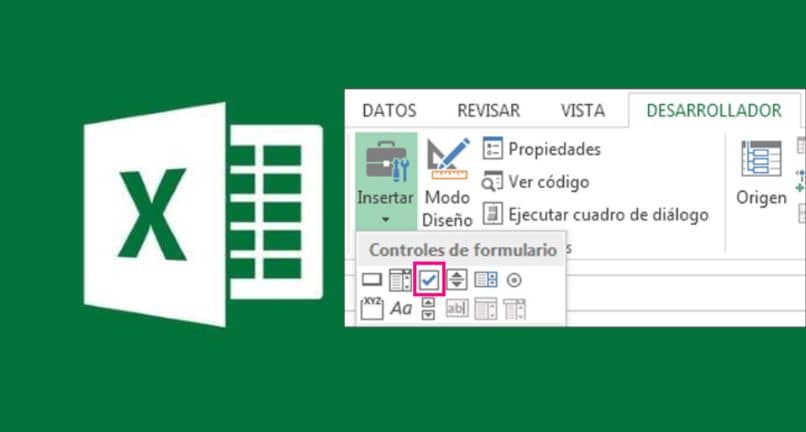
Er zijn verschillende soorten besturingselementen toegewezen aan het Excel-spreadsheet, sommige besturingselementen die eenvoudig de taak uitvoeren om een label weer te geven, en andere die wanneer erop wordt geklikt, kunnen "reageren" als een kleine menubalk met meerdere acties.
Onder de formulierbesturingselementen die in Excel in een werkblad kunnen worden ingevoegd, hebben we het volgende:
- Optieknop : dit type besturingselement maakt een enkele selectie in een optiebalk mogelijk.
- knoop : Met dit veld kunnen we een macro uitvouwen door erop te klikken.
- Schuifbalk : met deze optie kunt u op de pijlen klikken om een hele balk in een bepaald interval of gedeelte weer te geven.
- La commande digitaal stelt ons in staat om digitale gegevens te vergroten of te verkleinen.
- Er is ook de selectievakje , het is een soort van kampioen waarmee de optie om wel of niet een pictogram te selecteren.
- étiquette : hiermee kunt u een instructie of een korte tekst over een onderwerp omkaderen of markeren.
Meest gebruikte besturingselementen in Excel
Het gebied van lijsten kunt u slechts één optie selecteren. Het gebied van groupe stelt u in staat om op een subgroep van opties te klikken; In het geval van een combinatie, er zijn grafieken waarin er een vak is met een enkele optie en andere die een lijst met opties weergeven.
Excel-spreadsheets zijn tegenwoordig onschatbare hulpmiddelen voor mensen in verschillende aspecten van hun leven. Studenten hebben vergelijkingstabellen nodig bij het doen van werk of onderzoek, een ondernemer heeft vergelijkingstabellen nodig die inkomsten, uitgaven en saldo van investeringen of verkopen weergeven.
Tegenover de statistiek verzameld, ontwikkelen landen actieplannen om de aantallen te verlagen of te verhogen, dit geldt voor de morbiditeit, mortaliteit, werkloosheid en andere zaken die essentieel zijn voor de ontwikkeling van de huidige samenleving.
Houd er rekening mee dat als Excel is geïnstalleerd in een andere taal dan het Spaans, u mogelijk: verander de taal op een heel eenvoudige manier.